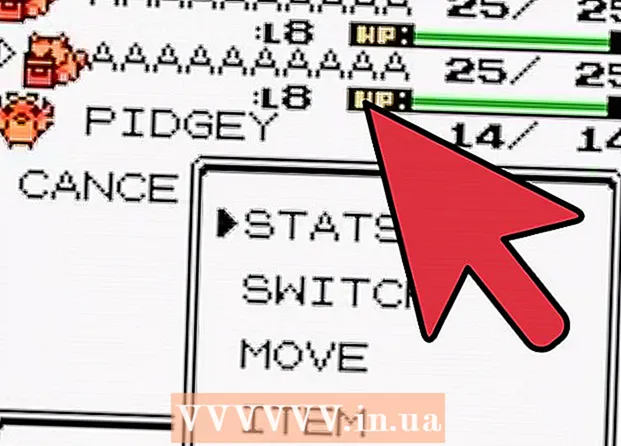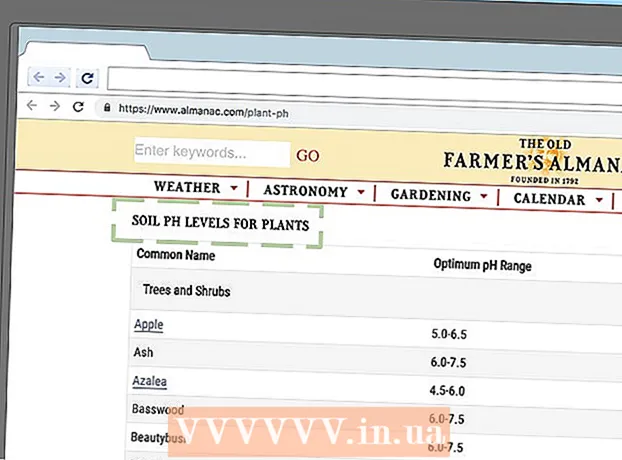Autor:
Roger Morrison
Data De Criação:
1 Setembro 2021
Data De Atualização:
1 Julho 2024

Contente
- Dar um passo
- Método 1 de 2: sincronize seu conteúdo comprado
- Método 2 de 2: configurar o Whispersync
- Pontas
Por meio da sincronização, as compras digitais em sua conta da Amazon também ficarão visíveis no Kindle Fire. A sincronização pode ser realizada deslizando de cima para baixo na tela e tocando no botão "Sincronizar". O Kindle Fire também pode sincronizar seu progresso de leitura (ou visualização) entre seus outros dispositivos usando os aplicativos de vídeo Kindle ou Amazon. Essa tecnologia é conhecida como Whispersync e geralmente é habilitada por padrão, mas as configurações também podem ser ajustadas em sua conta da Amazon.
Dar um passo
Método 1 de 2: sincronize seu conteúdo comprado
 Deslize de cima para baixo na tela do Kindle Fire. Isso abrirá a barra de ferramentas "Configurações rápidas".
Deslize de cima para baixo na tela do Kindle Fire. Isso abrirá a barra de ferramentas "Configurações rápidas".  Toque no botão "Sincronizar". Pressionar este botão inicia o processo de sincronização.
Toque no botão "Sincronizar". Pressionar este botão inicia o processo de sincronização. - Você não precisa estar online para configurar uma sincronização, mas o Kindle Fire não fará o download de informações offline. Uma sincronização que é feita offline será executada automaticamente assim que o dispositivo se conectar à internet.
 Aguarde até que o Kindle Fire termine de sincronizar. O ícone de sincronização gira durante o carregamento para indicar que atualmente está recuperando dados. Quando o processo for concluído, o ícone de sincronização para de girar.
Aguarde até que o Kindle Fire termine de sincronizar. O ícone de sincronização gira durante o carregamento para indicar que atualmente está recuperando dados. Quando o processo for concluído, o ícone de sincronização para de girar.  Verifique os arquivos sincronizados. Volte para a tela inicial e verifique se há e-books, vídeos ou downloads de aplicativos da Amazon.
Verifique os arquivos sincronizados. Volte para a tela inicial e verifique se há e-books, vídeos ou downloads de aplicativos da Amazon.
Método 2 de 2: configurar o Whispersync
 Vá para a página da Amazon “Gerenciar seu conteúdo e dispositivos”. Você será solicitado a inserir suas informações de login da Amazon. Isso o levará a uma página com suas compras digitais.
Vá para a página da Amazon “Gerenciar seu conteúdo e dispositivos”. Você será solicitado a inserir suas informações de login da Amazon. Isso o levará a uma página com suas compras digitais. - Você pode excluir a página, pedir emprestado, excluir - ler dados ou baixar manualmente um título clicando no botão "..." ao lado de uma compra.
- Transfira suas compras manualmente conectando seu Kindle ao computador via USB. Pressione "…" e selecione "Baixar e transferir via USB". Selecione seu dispositivo na lista suspensa e pressione "Download". Você pode usar isso para obter suas compras se não tiver WiFi (mas ainda precisa de uma conexão de Internet em funcionamento no seu computador para acessar o site).
 Clique na guia "Configurações". Isso o levará a uma lista de configurações específicas da sua conta Kindle.
Clique na guia "Configurações". Isso o levará a uma lista de configurações específicas da sua conta Kindle.  Selecione "LIGADO" no menu suspenso sob o título "Sincronização de dispositivo". Isso irá sincronizar todos os seus dispositivos associados à sua conta Amazon com o progresso de leitura / visualização do último em uso.
Selecione "LIGADO" no menu suspenso sob o título "Sincronização de dispositivo". Isso irá sincronizar todos os seus dispositivos associados à sua conta Amazon com o progresso de leitura / visualização do último em uso. - Anotações, favoritos e destaques também são sincronizados entre os dispositivos.
- Você também pode ativar a "Atualização automática do livro" no menu abaixo para obter as alterações mais recentes na edição digital do seu livro. Certifique-se de que o Whispersync está ativado para garantir que suas anotações não sejam perdidas na atualização.
Pontas
- O Kindle Fire apenas obtém dados do servidor que ainda não estão armazenados. Ele não duplicará os arquivos que você já possui.
- Se você estiver tendo problemas para sincronizar, a Amazon recomenda que você registre o dispositivo. Para verificar o status, abra as configurações rápidas, pressione "Mais" e pressione "Minha conta". Se as informações da sua conta ainda não estiverem sendo exibidas, toque no botão "Registrar" e insira as informações da sua conta Amazon.